D-BW1005Kの取扱説明書・マニュアル [全151ページ 43.13MB]
manual.pdf?no=76773&fw=1&pid=12765
http://www.toshiba-living.jp/.../manual.pdf?no=76773&fw=1&pid=12765 - 43.13MB
- キャッシュ
47499view
151page / 43.13MB
93ページ消去・編集する● 分割されたタイトルは、元に戻せません。録画内容をよく確認してから分割してください。 1 再生ナビ画面を表示し、分割するタイトルを 選ぶ p.67、68 2 選んだタイトルの“番組の分割”画面を表示 する1 サブメニュー画面を表示する2 “編集”を選び、決定する ↓ “分割”を選び、決定する (繰り返し) 確認メッセージが表示されるときは、 で“はい”を選び、決定します。 3 映像を見ながら、分割位置を探し、決定する 探す ※ 再生位置(分割位置)分割後の長さ分割後の長さチャプターマーク0:17:43 0:24:17決定を押すと、分割が実行されます。 0:17:43再生ディスクにダビング編集番組の削除複数番組削除並べ替え部分削除分割番組名変更ユーザー変更保護設定※ 分割位置の検索をするときは ● 次の再生が利用できます。 p.71、72 ・ 再生 ・ 早送り/早戻し ・ 再生一時停止 ・ スロー /逆スロー再生 ・ 30秒スキップ ・ 15秒リプレイ ・ スキップ (再生一時停止中からでもできます)● 再生一時停止中にコマ送り/コマ戻しをするときは、 (コマ送り)、 (コマ戻し) を押します。 録画モードAF ~ AEで録られたタイトルは、逆スロー再生、コマ戻しができません。● 再生一時停止中に を押すと、タイトルの先頭に移動させることができます。タイトルを分割する 4 確認メッセージの“はい”を選び、決定する ● タイトルが分割されます。● 通常画面に戻ります。 続けて分割したい場合は、手順 1 から 4 を繰り返します。● ディスクトレイを開いているときは、“部分削除”や“分割”はできません。トレイを閉じてから行ってください。● 部分削除で指定した開始/終了位置や分割で指定した分割位置と、実際に編集される箇所とは、1秒程度ずれることがあります。● 部分削除の終了位置を設定する場合、チャプターマーク位置から先の数秒間は終了位置を設定できないことがあります。この部分を終了位置に設定したい場合は、次の操作を行って該当のチャプターマークを削除してください。 また、分割位置を設定する場合、チャプターマーク位置の手前の数秒間および先の数秒間は分割位置を設定できないことがあります。この部分を分割位置に設定したい場合は、次の操作を行って該当のチャプターマークを削除してください。 1. 通常画面に戻るまで を何回か押して、いったん部分削除または分割の操作を中止する (確認メッセージが表示されるときは、 で“はい”を選び、決定します。) 2. 手動で該当のチャプターマークを削除する p.87 3. もう一度、部分削除または分割の操作を行うE4P20JD_S_Book.indb 93 2010/02/03 9:38:07
参考になったと評価
 18人が参考になったと評価しています。
18人が参考になったと評価しています。
この取扱説明書が関連付けられている製品








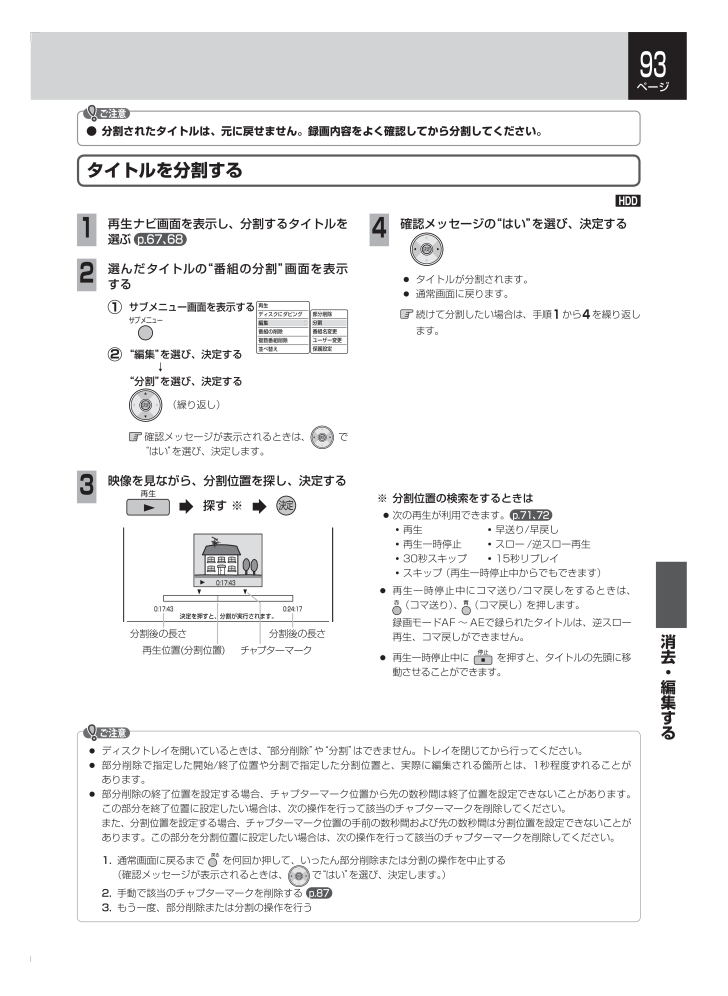
 18人が参考になったと評価しています。
18人が参考になったと評価しています。




